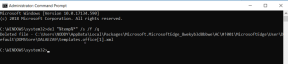Prenesite stike iz Androida v Blackberry z Outlookom
Miscellanea / / December 02, 2021
Čeprav sta Android in iOS zdaj zajela pomemben delež trga pametnih telefonov in RIM (proizvajalci telefonov Blackberry) in Nokia, vodilna preteklih let, sta zdaj na propadu, BlackBerry še vedno ostaja priljubljen telefon za uradnike v mnogih delih sveta.
Pred nekaj dnevi mu je delodajalec mojega svaka podaril BlackBerry in samo ena stvar mu je preprečila, da bi ga uporabljal: njegovi stiki, ki jih je imel na svojem telefonu Android.

Je iz finančnega ozadja, tako da ne ve veliko o sinhronizaciji in drugih podobnih stvareh. Poleg tega mu ni bilo všeč, da so njegovi pisarniški IT-fantje imeli popoln dostop do njegovega telefona Android, in tu sem prišel jaz.
Ker sem samocertificiran notranji geek, moram pomagati svojim prijateljem in sorodnikom, kadar koli se soočijo s tehničnimi težavami, vendar je bila tokrat težava nekoliko zapletena. Ker imajo ti uradni telefoni varnostno ključavnico, nisem mogel namestiti nobene aplikacije tretje osebe, kot je Google Sync za enostaven prenos stikov. Poleg tega ima Google Sync nekatere omejitve in ne sinhronizira vseh kontaktnih podatkov, npr
slike klicatelja na primer.Po kratkem raziskovanju in nekaj urah razmišljanja sem končno lahko izvozil vse stike iz Androida v BlackBerry skupaj z vsemi povezane informacije in kontaktna slika. Torej, če želite tudi vi prenesti stike na hiter in enostaven način, se pripravite in se pripravite s temi potrebnimi predpogoji.
Pripravljati se
- Podatkovni kabli. Čeprav se lahko povežete tudi prek WiFi, se bomo zaradi tega članka osredotočili na to, da to storite prek povezave USB.
- Namesti Android Phone Explorer in Namizna programska oprema Blackberry na vašem računalniku.
- Če že uporabljate Microsoft Outlook za shranjevanje stikov v računalnik, ustvarite nov Outlookov profil in jo zaenkrat nastavite kot privzeto.
Začnimo zdaj…
Kopirajte stike iz Androida v Outlook.
Korak 1: V računalniku zaženite Android Phone Manager in hkrati povežite svoj Android z računalnikom prek kabla USB. Omogoči možnost odpravljanja napak USB na vašem Androidu in ga povežite Način samo polnjenja.
2. korak: Zdaj kliknite Datoteka -> Poveži, da se povežete s telefonom. Aplikacija bo samodejno prepoznala vaš telefon in vam rekla, da ga dodate.

3. korak: Ko to storite, kliknite Datoteka in odprite Nastavitve. Tukaj odprite razdelek za sinhronizacijo in izberite Outlook 2007/2010 kot vir sinhronizacije stika.

4. korak: Kliknite modri gumb Sync v programu, da začnete postopek sinhronizacije. Program vam bo prikazal potrditveni zaslon, ki potrdi, kaj. Vsi stiki bodo sinhronizirani z vašim Outlookovim profilom.


5. korak: Ko je program končan s postopkom sinhronizacije, odprite stran s stiki v Outlooku, da si ogledate vse ustvarjene nove kontaktne kartice.

Zdaj, ko imamo vse Androidove stike v Outlooku, jih bomo sinhronizirali z BlackBerryjem.
Kopirajte stike iz Outlooka v Blackberry
Korak 1: Odstranite Android, ki je povezan z računalnikom, in priključite BlackBerry. Odprite upravitelja BlackBerry Desktop in vnesite morebitno varnostno geslo za preverjanje pristnosti telefona.

2. korak: Ko aplikacija prepozna vaš telefon, odprite Organizator in kliknite Konfiguriraj nastavitve, da konfigurirate sinhronizacijo stikov iz Outlooka v BlackBerry.
Sledite korakom na spodnjih posnetkih zaslona.




3. korak: Ko je vse na svojem mestu, zaženite sinhronizacijo stika. Vsi stiki iz vašega Outlooka (prej iz Androida) bodo v hipu sinhronizirani z vašo napravo BlackBerry.

Zaključek
To je vse, uspešno ste prenesli vse stike skupaj z njihovimi slikami stika in vsemi drugimi dodatnimi informacijami iz Androida v BlackBerry. Če naletite na kakršno koli težavo v procesu, ne oklevajte in vprašajte v komentarjih. Če poznate druge načine, ki so boljši, nam sporočite tudi o njih.